在Word中如何输入如10格式却大于10的序号符号
10以上带圈数字序号输入法

One在Word/excel中输入10以上的带圈的序号2007-11-20 23:26在Word中插入符号中带圈的序号只有1至10,这里介绍两种通过简便途径插入11至20的带圈序号的方法。
我们可以在“字符代码”栏中输入“246a”(如图1),然后再按“Alt+x”组合键,之后带圈的11便出现在“字符代码”栏中(如图2),然后我们选择插入即可,按Alt+x后按Alt+x前11-20的带圈字符与其代码(十六进制)的对应关系见下表:数字11 12 13 14 15 16 17 18 19 20代码246a 246b 246c 246d 246e 246f 2470 2471 2472 2473也可以在“插入》符号”时先选择字体,找到后点插入即可。
注:这些字体可以输入到20:Arial Unicode MS、MS Gothic、MS Mincho、MS PGothic、MS PMincho、MS UI Gothic等。
这些字体可以输入到15:如字体:Batang、Dotum、DotumChe、Gulim、GulimChe、Gungsuh、New Gulim等。
Two10以上带圈数字的输入方法,目前我所知的只能输入到20,方法如下:1.菜单栏:插入——符号2.字体下拉列表中选择“MS Gothic”(MS Mingho;MS Pgothic;MS PMincho亦可);3.子集列表中选择“带括号的字母数字”4.11~20的带圈字就出现在你眼前,插入就行了:)如果你想输入20以上的带圈字,建议你先在WORD中通过“格式——中文版式——带圈字符”输入,复制后,在EX CEL中“选择性粘贴”选择“WORD文档对象”或“图片”即可,虽然不太完美……参考资料:/question/24515233.html?si=6Three[分享]在EXCEL中插入10以上的带圈数字序号可用插入图片的方式插入带圈数字:1、在EXCEL中单击“插入”—“对象”,在新建选项卡中选择“Microsoft Word图片”后确定。
在word中如何输入大于10的带圈序号

在word中如何输入大于10的带圈序号
我们知道,通过Word的【符号】可以插入1-10的带圈序号,依次单击【插入】-【符号】-【其它符号】,就可以调出【符号】对话框,在其中的【字体】列表中选择【Wingdings 2】字体,就可以看到包括0-10在内的带圈序号。
但是,如果要输入大于10的序号,通过这种方法就无法输入了。
在有些输入法中,如搜狗输入法中的软键盘中,可以输入最大到20的带括号序号,但是仍然不能输入大于10的带圈序号。
此时,我们可通过【字体】功能组的【带圈字符】命令来输入小于99的带圈序号。
方法是:先单击【带圈字符】命令,在弹出的对话框中,选择【缩小文字】样式,再圈号中选择圆形符号,最后在文字输入框中输入数字99(任意数字,但最大为99,不能超过2位),单击确定即可完成输入。
通过此方法可以输入1-99的序号,一般足够日常工作的需求了,通过编辑Word域的方法可以输入大于99的序号,但这平时都是属于发烧友玩家的爱好了。
不过,当我们增大序号的字号时,圆圈内的数字就会变得很大,有可能会超出圆圈,此时通过修改Word域的方法可以对其进行调整。
Word2010中输入编号的详细方法
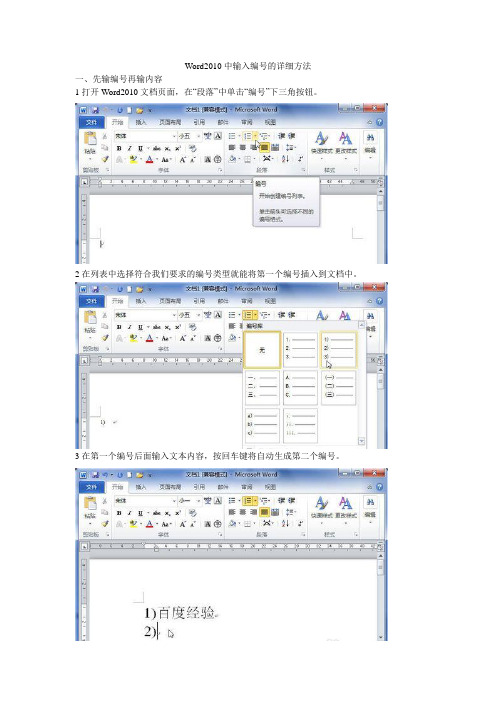
Word2010中输入编号的详细方法一、先输编号再输内容1打开Word2010文档页面,在“段落”中单击“编号”下三角按钮。
2在列表中选择符合我们要求的编号类型就能将第一个编号插入到文档中。
3在第一个编号后面输入文本内容,按回车键将自动生成第二个编号。
二、先有内容再加编号1打开Word2010文档页面,选中需要插入编号的段落。
2在“段落”中单击“编号”下三角按钮。
3在列表中选中合适的编号即可。
三、取消编号1当我们不再需要自动输入编号时,只需连着按下两次回车键就行了。
2我们还可以在“段落”中单击“编号”下三角按钮,在列表中选择“无”选项取消自动编号。
四、开启自动输入编号的功能1打开Word2010文档页面,单击“文件”按钮。
2在菜单中选择“选项”命令。
3在“Word选项”对话框中单击“校对”选项卡。
4单击“自动更正选项”按钮。
5在“自动更正”对话框中单击“键入时自动套用格式”选项卡。
6在“键入时自动应用”区选中“自动编号列表”选项,单击“确定”按钮。
7在Word2010文档页面输入一个数字,接着按一下Tab键。
在该行输入一些文字,当按回车键时将自动出现下一个编号。
五、重新编号1打开Word2010文档页面,将光标放到我们想要重新编号的位置。
2在“段落”中单击“编号”下三角按钮。
3选择“设置编号值”选项。
4接着我们需要在“起始编号”对话框中选中“开始新列表”选项,并且还要输入“值设置为”编辑框的数值,最后单击“确定”按钮。
5回到Word2010文档页面,我们可以看到编号列表已经进行了重新编号。
五个Word中快速录入技巧
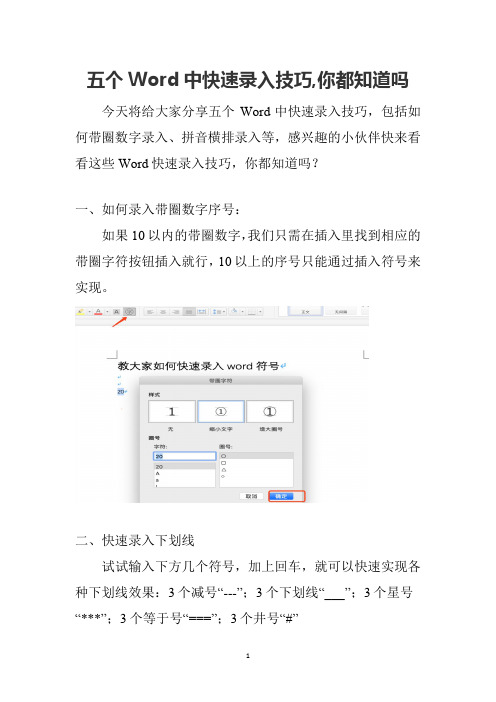
五个Word中快速录入技巧,你都知道吗今天将给大家分享五个Word中快速录入技巧,包括如何带圈数字录入、拼音横排录入等,感兴趣的小伙伴快来看看这些Word快速录入技巧,你都知道吗?
一、如何录入带圈数字序号:
如果10以内的带圈数字,我们只需在插入里找到相应的带圈字符按钮插入就行,10以上的序号只能通过插入符号来实现。
二、快速录入下划线
试试输入下方几个符号,加上回车,就可以快速实现各种下划线效果:3个减号“---”;3个下划线“___”;3个星号“***”;3个等于号“===”;3个井号“#”
三、拼音横排录入:
一般,我们插入文字拼音的时候都是在文字的上方,那怎么能够让其与文字一起横排呢?具体步骤如下:
(一)选中需添加拼音文本,选择顶部导航栏「拼音指南」
(二)复制(一)中的内容,右击粘贴「选择性粘贴」-「无格式的unicode文本」,点击确定即可
四、快速录入上下角标:
相信我们当中的数理学科从业者在录入数学公式的时候,往往会需要用到上标和下标,这里只需要按下“Ctrl+=”就能设置下标,按下“Ctrl+Shift++”就能设置上标。
不过注意:这里的快捷按键是默认设置,具体操作的时候可能会有些差别。
五、最后一个技巧:关于分数的录入
对于数学老师们来说,分数等数学公式,无疑是在Word 录入里最头痛的,因为他们无法正常录入,只有通过使用公式编辑器来录入了。
当然,这里面还有各种各样的公式可供我们适用。
以上就是关于word中常用的五个录入小技巧。
您学会了吗?。
在编辑Word文档中有时会需要用到10以上的带圈数字序号

在编辑Word文档中有时会需要用到10以上的带圈数字序号,其解决的办法是:打开word 文档,光标点在你需要插入10以上带圈数字序号的地方,直接输入246a,接着按Alt + X 键,这时你就可看到246a变成了带圈的11了,再输入246b,按Alt + X键就会出现带圈的12了,以此类推。
以下是带圈数字11—20的代码对应关系:11/246a;12/246b;13/246c;14/246d;15/246e;;16/246f;17/2470;18/2471;19/2472;20/ 2473 ;(注:微软中没有21以上代码,要输入带圈21以上的数字只好利用菜单中“格式”→“中文版式”→“带圈字符”来完成)方法一:格式-中文版式-带圈字符如果你不满意就用方法二:插入-符号-右下方的来自选择“unicode十六进制“,字体选择“arial unicode ms” ,子集选择“带括号的字母数呵呵,你真够笨的,你先把数字打在WORD里,然后选中,再用方法一在w o r d中输入1以上带圈数字序号方法:打开word文档,光标点在你需要插入10以上带圈数字序号的地方,直接输入246a,接着按Alt + X键,这时你就可看到246a变成了带圈的?了,再输入246b,按Alt + X键就会出现带圈的符号了……这时即使调整整个文档的字号都不会对产生的带圈数字序号造成影响。
以下是带圈数字11—20的代码对应关系:11/246a;12/246b;13/246c;14/246d;15/246e;;16/246f;17/2470;18/2471;19/2472;20/2473;带圈数字①至⑩也可输入代码及按Alt+X键完成,代码对应如下:1/2460;2/2461;3/2462;4/2463;5/2464;6/2465;7/2466;8/2467;9/2468;10/2469;(注:微软中没有21以上代码,要输入带圈21以上的数字只好利用菜单中“格式”→“中文版式”→“带圈字符”来完成)21以上带圈数字制作方法:方法:在word文档中点击菜单“格式”→“中文版式”→“带圈字符”在对话框文字中输入数字21,在样式中选择“增大圆圈”(是为了让圆圈扩大,以便将数字全部圈在里面);在圈号内选择外圈的形状,点确定,这时即可看到带圈的21字符出现。
Word文档如何输入大于等于号
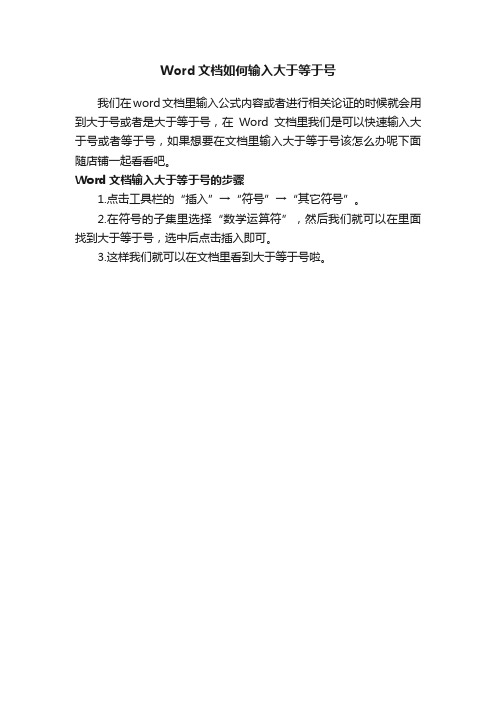
Word文档如何输入大于等于号
我们在word文档里输入公式内容或者进行相关论证的时候就会用到大于号或者是大于等于号,在Word文档里我们是可以快速输入大于号或者等于号,如果想要在文档里输入大于等于号该怎么办呢下面随店铺一起看看吧。
Word文档输入大于等于号的步骤
1.点击工具栏的“插入”→“符号”→“其它符号”。
2.在符号的子集里选择“数学运算符”,然后我们就可以在里面找到大于等于号,选中后点击插入即可。
3.这样我们就可以在文档里看到大于等于号啦。
在Word文档中如何打出大于等于符号
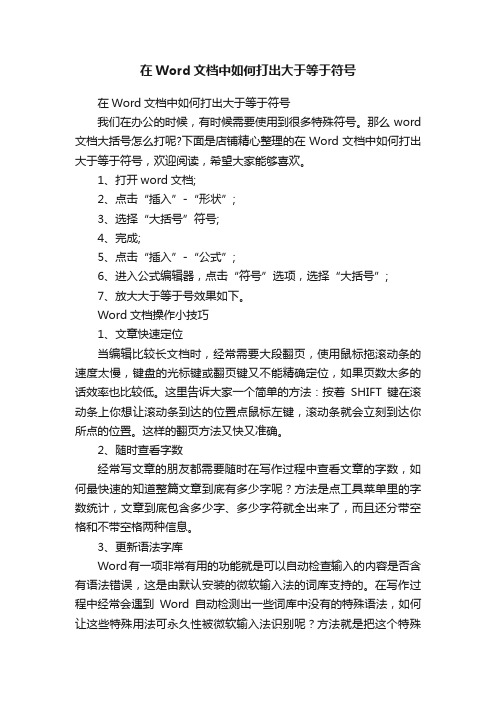
在Word文档中如何打出大于等于符号在Word文档中如何打出大于等于符号我们在办公的时候,有时候需要使用到很多特殊符号。
那么word 文档大括号怎么打呢?下面是店铺精心整理的在Word文档中如何打出大于等于符号,欢迎阅读,希望大家能够喜欢。
1、打开word文档;2、点击“插入”-“形状”;3、选择“大括号”符号;4、完成;5、点击“插入”-“公式”;6、进入公式编辑器,点击“符号”选项,选择“大括号”;7、放大大于等于号效果如下。
Word文档操作小技巧1、文章快速定位当编辑比较长文档时,经常需要大段翻页,使用鼠标拖滚动条的速度太慢,键盘的光标键或翻页键又不能精确定位,如果页数太多的话效率也比较低。
这里告诉大家一个简单的方法:按着SHIFT键在滚动条上你想让滚动条到达的位置点鼠标左键,滚动条就会立刻到达你所点的位置。
这样的翻页方法又快又准确。
2、随时查看字数经常写文章的朋友都需要随时在写作过程中查看文章的字数,如何最快速的知道整篇文章到底有多少字呢?方法是点工具菜单里的字数统计,文章到底包含多少字、多少字符就全出来了,而且还分带空格和不带空格两种信息。
3、更新语法字库Word有一项非常有用的功能就是可以自动检查输入的内容是否含有语法错误,这是由默认安装的微软输入法的词库支持的。
在写作过程中经常会遇到Word自动检测出一些词库中没有的特殊语法,如何让这些特殊用法可永久性被微软输入法识别呢?方法就是把这个特殊语法加到输入法的词库中:在被识别的错误语法上点右键,选语法,然后选择词典,在出现的更新微软拼音输入法对话框的自造词一栏里填上特殊用法的词,最后点注册即可。
4、快速选择文字有时候需要对某些文字进行编辑,如改变字体大小格式等,如何才能快速选择要编辑的.文字呢?方法如下:选择某行:把鼠标移动到要选择的行最前面的空白处(鼠标的形状会改变),单击鼠标左键即可选中整个行;如果要选择多行,则使用同样的方法先选择第一行,从第二行起按着CTRL键在要编辑的每一行前单击鼠标左键;选择某段:在要选择的段前面的空白处(鼠标的形状会改变)双击鼠标左键即可选择整个段;选择所有文字:直接按着CTRL键,同时将鼠标移动到文章的左面空白处(鼠标的形状会改变),并按下左键,或者直接在鼠标形状改变后连击三次左键。
利用Word文档的插入符号功能添加特殊符号
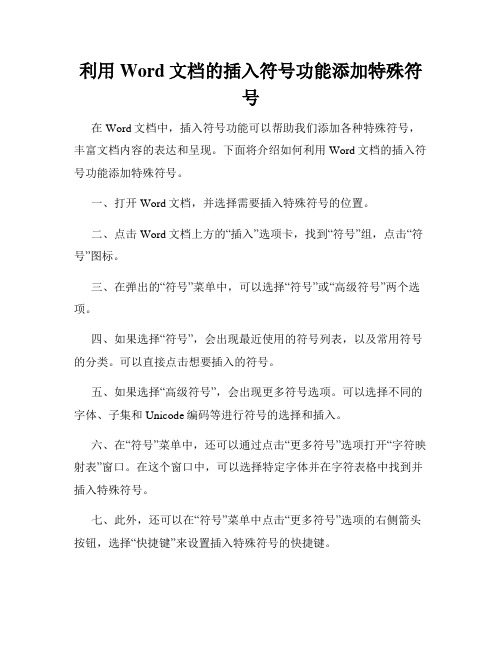
利用Word文档的插入符号功能添加特殊符号在Word文档中,插入符号功能可以帮助我们添加各种特殊符号,丰富文档内容的表达和呈现。
下面将介绍如何利用Word文档的插入符号功能添加特殊符号。
一、打开Word文档,并选择需要插入特殊符号的位置。
二、点击Word文档上方的“插入”选项卡,找到“符号”组,点击“符号”图标。
三、在弹出的“符号”菜单中,可以选择“符号”或“高级符号”两个选项。
四、如果选择“符号”,会出现最近使用的符号列表,以及常用符号的分类。
可以直接点击想要插入的符号。
五、如果选择“高级符号”,会出现更多符号选项。
可以选择不同的字体、子集和Unicode编码等进行符号的选择和插入。
六、在“符号”菜单中,还可以通过点击“更多符号”选项打开“字符映射表”窗口。
在这个窗口中,可以选择特定字体并在字符表格中找到并插入特殊符号。
七、此外,还可以在“符号”菜单中点击“更多符号”选项的右侧箭头按钮,选择“快捷键”来设置插入特殊符号的快捷键。
通过以上步骤,我们可以利用Word文档的插入符号功能轻松添加特殊符号,无论是数学符号、货币符号、箭头、表情符号等,都可以根据需要进行选择和插入。
这样可以让文档内容更加丰富多样,提升文档的专业性和可读性。
总结一下,利用Word文档的插入符号功能添加特殊符号的步骤如下:打开Word文档,选择需要插入特殊符号的位置,点击“插入”选项卡上的“符号”图标,选择合适的符号并插入,或者打开“字符映射表”窗口进行更多的符号选择,也可以设置符号的快捷键来方便插入。
通过掌握Word文档的插入符号功能,我们可以灵活运用各种特殊符号,为文档增添一些创意和亮点。
希望以上介绍对您有所帮助!。
Word中进行插入多级编号的三种方法
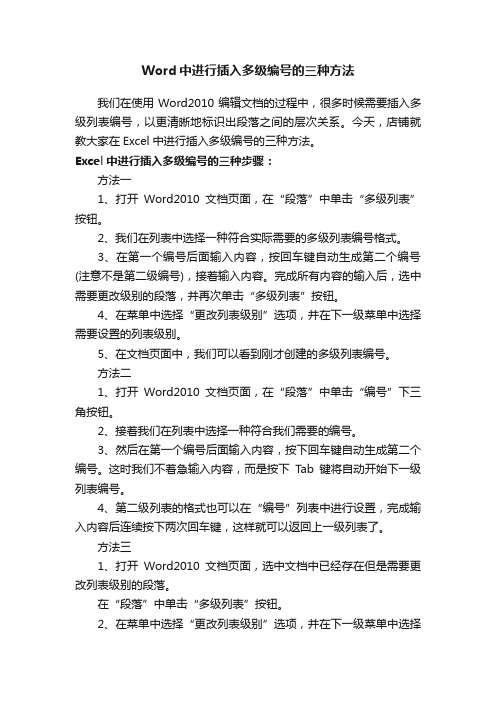
Word中进行插入多级编号的三种方法
我们在使用Word2010编辑文档的过程中,很多时候需要插入多级列表编号,以更清晰地标识出段落之间的层次关系。
今天,店铺就教大家在Excel中进行插入多级编号的三种方法。
Excel中进行插入多级编号的三种步骤:
方法一
1、打开Word2010文档页面,在“段落”中单击“多级列表”按钮。
2、我们在列表中选择一种符合实际需要的多级列表编号格式。
3、在第一个编号后面输入内容,按回车键自动生成第二个编号(注意不是第二级编号),接着输入内容。
完成所有内容的输入后,选中需要更改级别的段落,并再次单击“多级列表”按钮。
4、在菜单中选择“更改列表级别”选项,并在下一级菜单中选择需要设置的列表级别。
5、在文档页面中,我们可以看到刚才创建的多级列表编号。
方法二
1、打开Word2010文档页面,在“段落”中单击“编号”下三角按钮。
2、接着我们在列表中选择一种符合我们需要的编号。
3、然后在第一个编号后面输入内容,按下回车键自动生成第二个编号。
这时我们不着急输入内容,而是按下Tab键将自动开始下一级列表编号。
4、第二级列表的格式也可以在“编号”列表中进行设置,完成输入内容后连续按下两次回车键,这样就可以返回上一级列表了。
方法三
1、打开Word2010文档页面,选中文档中已经存在但是需要更改列表级别的段落。
在“段落”中单击“多级列表”按钮。
2、在菜单中选择“更改列表级别”选项,并在下一级菜单中选择
符合我们要求的列表级别。
在word中输入10以上带圈数字序号的方法
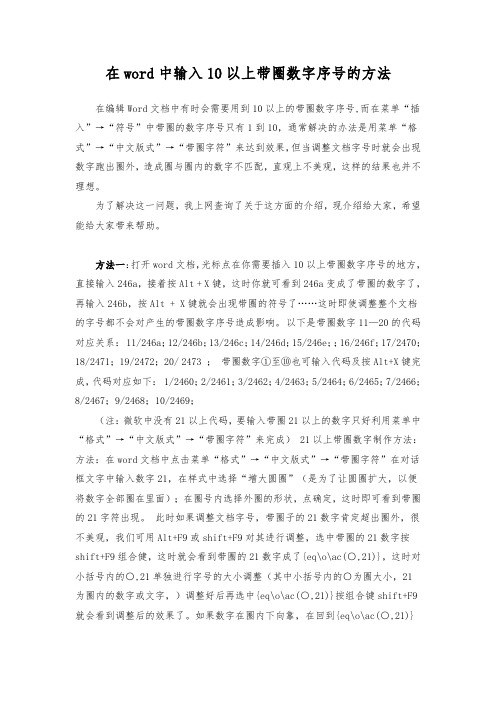
在word中输入10以上带圈数字序号的方法在编辑Word文档中有时会需要用到10以上的带圈数字序号,而在菜单“插入”→“符号”中带圈的数字序号只有1到10,通常解决的办法是用菜单“格式”→“中文版式”→“带圈字符”来达到效果,但当调整文档字号时就会出现数字跑出圈外,造成圈与圈内的数字不匹配,直观上不美观,这样的结果也并不理想。
为了解决这一问题,我上网查询了关于这方面的介绍,现介绍给大家,希望能给大家带来帮助。
方法一:打开word文档,光标点在你需要插入10以上带圈数字序号的地方,直接输入246a,接着按Alt + X键,这时你就可看到246a变成了带圈的数字了,再输入246b,按Alt + X键就会出现带圈的符号了……这时即使调整整个文档的字号都不会对产生的带圈数字序号造成影响。
以下是带圈数字11—20的代码对应关系:11/246a;12/246b;13/246c;14/246d;15/246e;;16/246f;17/2470;18/2471;19/2472;20/ 2473 ;带圈数字①至⑩也可输入代码及按Alt+X键完成,代码对应如下:1/2460;2/2461;3/2462;4/2463;5/2464;6/2465;7/2466;8/2467;9/2468;10/2469;(注:微软中没有21以上代码,要输入带圈21以上的数字只好利用菜单中“格式”→“中文版式”→“带圈字符”来完成)21以上带圈数字制作方法:方法:在word文档中点击菜单“格式”→“中文版式”→“带圈字符”在对话框文字中输入数字21,在样式中选择“增大圆圈”(是为了让圆圈扩大,以便将数字全部圈在里面);在圈号内选择外圈的形状,点确定,这时即可看到带圈的21字符出现。
此时如果调整文档字号,带圈子的21数字肯定超出圈外,很不美观,我们可用Alt+F9或shift+F9对其进行调整,选中带圈的21数字按shift+F9组合健,这时就会看到带圈的21数字成了{eq\o\ac(○,21)},这时对小括号内的○,21单独进行字号的大小调整(其中小括号内的○为圈大小,21为圈内的数字或文字,)调整好后再选中{eq\o\ac(○,21)}按组合键shift+F9就会看到调整后的效果了。
在word中可以输入10以上的圈圈数字】

在word中可以输入10以上的圈圈数字】在word中可以通过插入符号可以输入①~⑩,但是11以上的就不行了,要输入11~20的圆圈数字,可以输入246a (11)246b (12)246c (13)246d (14)246e (15)246f (16)2470 (17)2471 (18)2472 (19)2473 (20)输入前四位数字,选中数字,按alt+x.对于大于20的圆圈数字,可以通过菜单格式--中文版式--带圈字符制作。
在Word中,我们常常需要输入类似“①②③……⑧⑨⑩”这样的圆圈数字。
不过,在微软的输入法软键盘中,我们只能输入从1~10这10个圆圈数字,而实际使用中,我们常常需要用到更大的数字,如?、?……怎么办呢?以下提供2种方法供你在使用中选择,不过都只在Word这个软件中有效哦。
方法一:Alt+x转换法如果你想输入“?”,那么可以先输入一个“246a”,然后再同时按“Alt”键和“x”键。
这时Word就会自动将“246a”转换成“?”。
具体的转换对应是:246aalt+x==>?……246falt+x==>?2470alt+x==>?……2473alt+x==>?注意:246a是16进制的数字,所以会有a~f这样的字母出现。
方法二:Word圆圈工具以上的方法虽然好,但是还是有局限:在“?”之后是无法表示出来的。
如果确实需要“?”之后的数字怎么办?其实Word的设计者已经考虑到这个问题,专门设计了“带圈字符”的工具。
例如输入“○27”,只要输入“27”之后,然后选中27的之后,再点击“带圈字符”工具就会出现一个窗口。
这时只要选择"增大圈号"即可显示出漂亮的圆圈数字。
怎么在Word2010中的使用多位数字编号
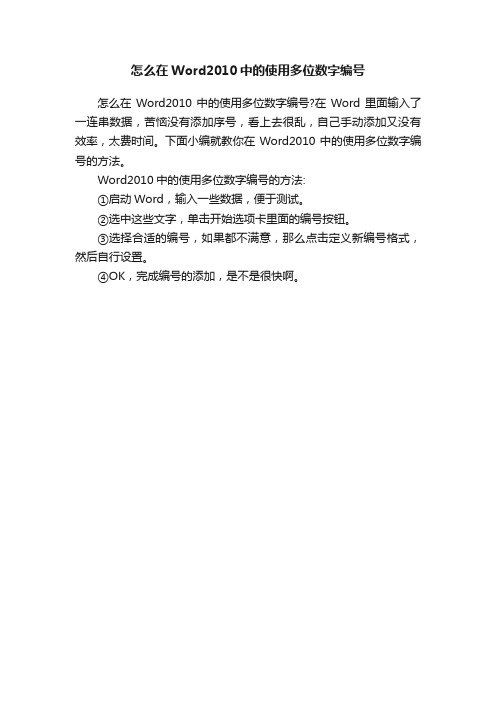
怎么在Word2010中的使用多位数字编号
怎么在Word2010中的使用多位数字编号?在Word里面输入了一连串数据,苦恼没有添加序号,看上去很乱,自己手动添加又没有效率,太费时间。下面小编就教你在Word2010中的使用多位数字编号的方法。
Word2010中的使用多位数字编号的方法:
①启动Word,输入一些数据,便于测试。
②选中这些文字,单击开始选项卡里面的编号按钮。
③选择合适的编号,如果都不满意,那么点击定义新编号格式,然后自行设置。
Word中一些特殊符的输入技巧
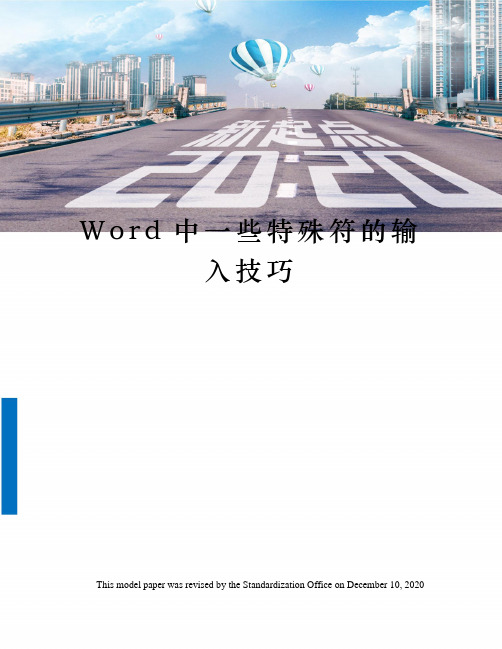
W o r d中一些特殊符的输入技巧This model paper was revised by the Standardization Office on December 10, 20201、带圈数字符号如果输入①—⑩的带圈数字符号,我们一般的做法是利用软键盘的“数字序号”输入,如果输入11—20的带圈数字,我们的做法是先输入数字,然后选中,再利用“工具→中文版式→带圈文字”就可以了。
这里告诉大家不用切换,也不用工具的快捷输入方法,即Unicode字符。
如果①,先输入2460,然后按Alt+X,刚才输入的2460就变成了①。
1—20的带圈数字输入对照表:1 2 3 4 5 6 7 8 9 10 2460 2461 2462 2463 2464 2465 2466 2467 2468 2469 11 12 13 14 15 16 17 18 19 20 246a 246b 246c 246d 246e 246f 2470 2471 2472 24732、货币符号和商标符号⑴快捷输入法人民币符号¥:在中文输入法状态下,按Shift+4;美元符号$:在英文状态下,按Shift+4;欧元符号:Ctrl+Alt+E;商标符号:Ctrl+Alt+T 注册符号:Ctrl+Alt+R 版权符号:Ctrl+Alt+C⑵特定输入法¥先输入ffe5,再选中,按Shift+X; $先输入ff04,再选中,按Shift+X;欧元符号先按Alt键,用数字键盘输入0128松开Alt键。
3、小数循环点方法一、用“拼音指南”功能比如要输入循环小数(6循环)时,方法如下 1. 在Word文档中输入“”,选中数字“6”。
2. 在“格式”菜单中,指向“中文版式”,单击“拼音指南”。
3. 单击“6”后面的“拼音文字”下的方框,然后切换到你习惯使用的中文输入法,右键单击输入法状态条右端的软键盘按钮,单击“标点符号”,打开标点符号软键盘。
- 1、下载文档前请自行甄别文档内容的完整性,平台不提供额外的编辑、内容补充、找答案等附加服务。
- 2、"仅部分预览"的文档,不可在线预览部分如存在完整性等问题,可反馈申请退款(可完整预览的文档不适用该条件!)。
- 3、如文档侵犯您的权益,请联系客服反馈,我们会尽快为您处理(人工客服工作时间:9:00-18:30)。
在Word中如何输入如○10格式却大于10的序号符号
荡坪钨业财务部廖为俊
2010-03-18
前言:在日常工作中,运用如○1格式这样的序号符号进行word文字排版可谓是家常便饭,然而你是否时常会遇到在点击“插入—特殊符号—○10“之后,再想输入大于10的同样格式的序号符号却无法输入的尴尬?当你读完本文后,你会发现这个问题的答案原来是如此的简单。
操作方法:
具体操作如下:打开word文档,点击“格式—中文版式—带圈字符”,在闪烁的“字符”框输入“1—99”中的任何数,便可相应生成“○1—○99”,同时在“样式”中还可以选择圆圈的大小。
但是运用“格式—中文版式—带圈字符”的方式,最大只可以输入99。
若需要输入3位数,先插入一个2位数的带圈字符,“选中此带圈字符”按“Shift+F9”或者“单击右键——切换域代码”,出现域代码后将代码中的“2位数”改成“3位数”,然后再适当将3位数的字号设置窄小,再按“Shift+F9”或者“单击右键——切换域代码”,即出现3位数的带圈字符。
比如:你需要输入121,则先输入○1,选中“○1“按“Shift+F9”或者“单击右键——切换域代码”,则出现“{eq \o\ac(○,1)}”,将括号中“1”改为“121”,同时将其设为小六号字体,再按“Shift+F9”或者“单击右键——切换域代码”,即出现“○121”。
